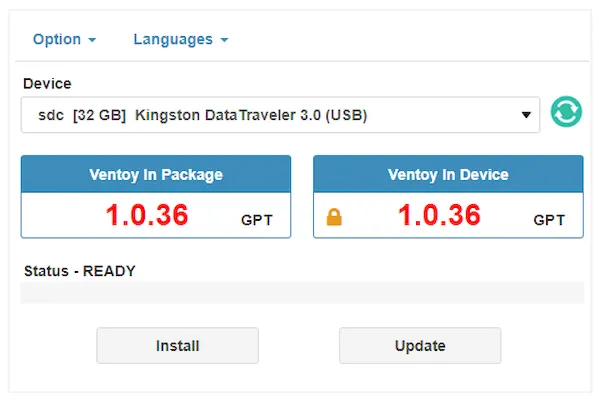Se o problema era o uso de comandos no Terminal, isso já está resolvido, porque agora o Ventoy ganhou uma interface gráfica no navegador.
Os métodos de instalação ou teste de sistemas operacionais e de onde fazer isso mudam com o tempo. No início foram usados disquetes, depois foi CD/DVD, sendo o Knoppix o primeiro a lançar um Live CD, e hoje muitos de nós usamos um pendrive, principalmente usuários de Linux.
A única coisa ruim sobre esta opção é que toda vez que queremos testar ou instalar um sistema operacional temos que “fazer o flash” da unidade, a menos que ferramentas como Ventoy sejam usadas, o que nos permitem colocar vários ISOs no mesmo USB.
Embora muitos softwares tenham uma interface de usuário, muitos outros softwares funcionam a partir do terminal, que pode retroceder porque o trabalho é maior e porque digitar algo incorretamente pode fazer com que tudo dê errado ou simplesmente não funcione.
Felizmente, isso é algo que mudou há um tempo, pois Ventoy já está disponível com uma interface gráfica… no navegador.
Ventoy ganhou uma interface gráfica no navegador
Como lemos nesta página de informações, agora podemos usar uma interface gráfica modelada em Windows no Linux, mas faremos isso a partir do navegador. O que não muda é a forma de instalar o software.
Depois que Ventoy é instalado em nosso computador, a página de informações diz para executar sudo sh VentoyWeb.sh, mas isso me dá um erro e eu tenho que escrever sudo ventoyweb para ver o que acontece no terminal.
Embora o texto esteja em inglês, o que fazer a seguir é fácil de adivinhar: abrimos o link que ele nos fornece, que no caso acima é
http://127.0.0.1:24680. Tudo será feito em nossa equipe; o navegador é usado apenas para a interface gráfica.
Uma vez aqui, a primeira coisa que se pode fazer é colocá-lo em português, clicando no item “Languages”. Em seguida, deve clicar em “Instalar” e aceitar a dupla mensagem que nos avisa que tudo vai ser apagado.
A instalação em um computador muito limitado como o meu não dura 10s. Para sair, no terminal pressionamos Ctrl + C para interromper o processo.
Ah, e caso você não saiba, para instalar o ISO basta arrastá-los para o drive USB.
Por fim, fazer o que Ventoy faz não é fácil. Permite-nos colocar várias ISOs e arrancar a partir delas, entre as quais se inclui o Windows, por isso é compreensível que existam bugs.
Meses atrás era assim com esta ferramenta, mas eles já resolveram a maioria deles, então, além do fato de haver uma interface de usuário, não temos mais desculpa para não usá-la no Linux. Ubuntu, Manjaro, Fedora, Windows… Tudo em um USB.